Se stai acquistando un dispositivo che si collega al tuosistema tramite porta USB, è necessario acquistarne uno USB 3.0. Se è un dispositivo che consuma energia, non importa ma per i dispositivi di archiviazione, vuoi qualcosa che sia USB 3.0. Se hai acquistato un dispositivo che afferma che è USB 3.0 e vuoi verificare se lo è davvero, o se stai ottenendo la velocità che dovresti con USB 3.0, puoi farlo. Visualizzatore albero dispositivi USB è un'app gratuita che ti consente di verificare se un dispositivo è USB 3.0 o 2.0.
Dispositivo USB 3.0 o USB 2.0
Scarica ed esegui USB Device Tree Viewer. Connetti il tuo dispositivo al tuo sistema. Assicurati di collegarlo a una porta USB 3.0. Ecco come puoi sapere se la porta sul tuo sistema è USB 3.0 o USB 2.0.
Quando colleghi il tuo dispositivo, l'app evidenzia a quale porta si connette e la seleziona automaticamente.

Nel pannello che si apre a destra, scorrere verso il bassoalla sezione Informazioni sulla connessione V2 e cerca i protocolli USB supportati. Elencherà tre protocolli; USB 1.0, USB 2.0 e USB 3.0. Se il dispositivo è USB 3.0, vedrai 1 (sì) accanto ad esso.
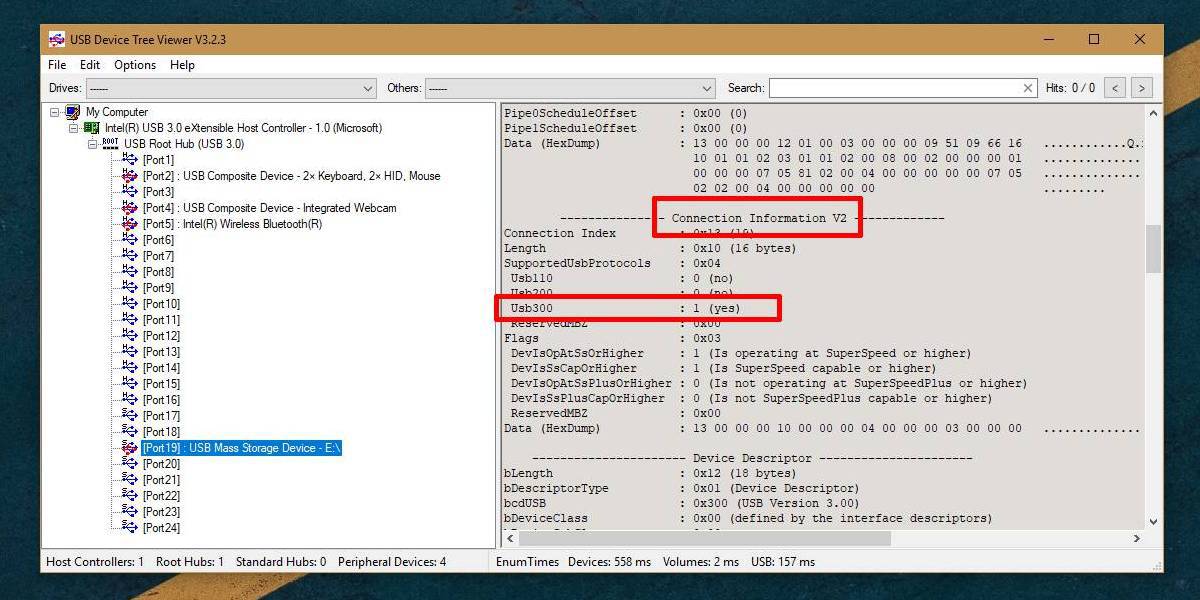
Se il tuo dispositivo dice 3.0 sulla confezione, ma l'app segnala che è 2.0, prova a connettere un altro dispositivo. È possibile che la porta non sia USB 2.0 o che ci sia qualcosa che non va, quindi prova un secondo dispositivo. Inoltre, non utilizzare altro che il cavo dati fornito con il dispositivo di archiviazione per collegarlo al sistema. Se stai collegando un'unità USB, non utilizzare una prolunga USB anche se è USB 3.0.
L'app ti dice quale porta è un dispositivocollegato a, tuttavia, non ti aiuterà a identificare le porte sul tuo sistema. Se rimuovi e connetti un dispositivo diverso alla stessa porta, vedrai che ne è selezionato uno diverso. Il numero di porta sembra cambiare in base al dispositivo collegato al sistema, quindi mentre l'app è un modo affidabile per verificare se il dispositivo è USB 3.0 o meno, non è possibile utilizzarlo per verificare quale numero di porta è assegnato a una porta USB fisica .
USB Device Tree Viewer offre molte altre coseinformazioni sul tuo dispositivo, quindi è un buon strumento da avere. Ad esempio, può dirti chi è il produttore del dispositivo e puoi usarlo per verificare se hai un dispositivo di archiviazione Kingston o Samsung originale. Le informazioni sul produttore sono disponibili nella sezione Descrittore dispositivo.













Commenti